К сожалению, пока не так много мобильных приложений с функцией изменения голоса в реальном времени, работающих в фоновом режиме и совместимых с другими. Поэтому мы выделим только одно стопроцентно работающее решение, речь о котором пойдет в Способе 1 — остальные являются либо комбинированными и работают не на всех устройствах, либо относятся к той категории приложений, когда голос изменяется уже на готовой записи.
Способ 1: Voicemod
Voicemod не такое популярное приложение, как предыдущее, и направлено оно немного на другие функции, однако может стать полезным при изменении голоса в Discord. Некоторые пользователи жалуются, что оно не всегда корректно работает при использовании эффектов в режиме реального времени, поэтому внимательно проверьте, насколько хорошо Voicemod взаимодействует с вашим устройством.
- Оказавшись на странице Voicemod в магазине приложений, нажмите кнопку «Установить».
- Дождитесь завершения установки программы и откройте ее через этот же магазин или используя значок на домашнем экране.
- Ознакомьтесь с представлением приложения от разработчиков или пропустите его.
- Обязательно разрешите доступ к микрофону и камере, чтобы далее отобразились основные элементы управления.
- Сразу же можно перейти к списку доступных голосовых эффектов и воспроизвести каждый из них, чтобы подобрать подходящий.
- Далее сверните приложение и подключитесь к необходимому голосовому каналу, чтобы проверить, сработали ли наложенные эффекты.

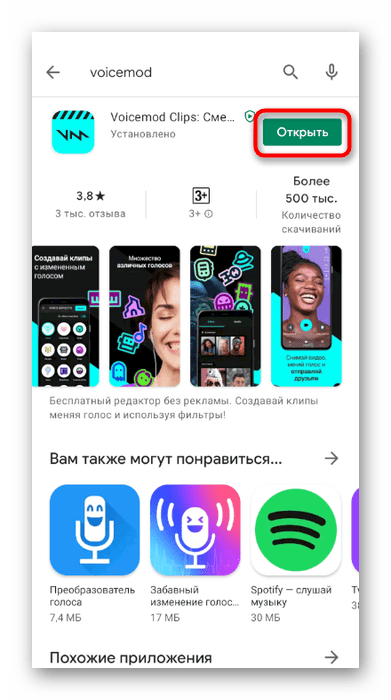

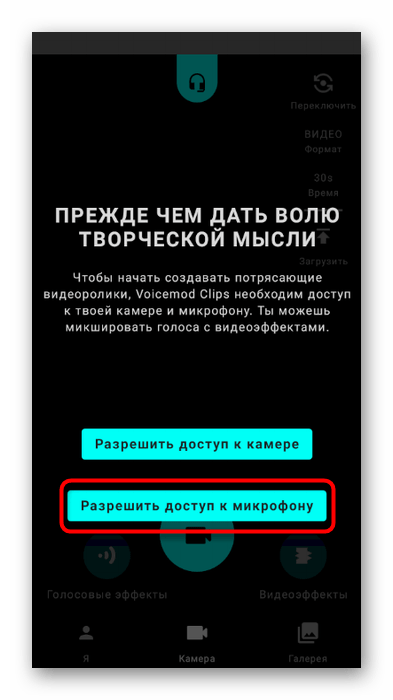
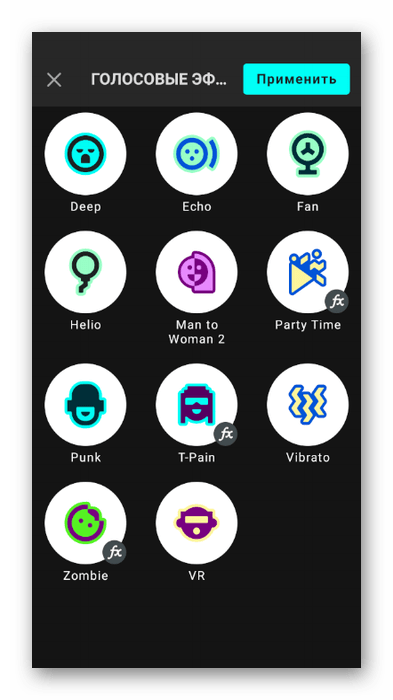

Как уже можно было понять из структуры интерфейса и доступных функций в Voicemod, приложение позволяет не только изменить голос, но и записывать разные видео, распространяя их в своих социальных сетях. Как раз это и является главным преимуществом, поскольку даже если с изменением в реальном времени возникли проблемы, вы сможете заранее записать любой тип контента и распространить его в Дискорде, отправив только одному пользователю или сразу в текстовый канал на сервере.
Способ 2: Voice Changer — Audio Effects
Приложение Voice Changer — Audio Effects подходит исключительно для обработки уже готовых записей с голосом, соответственно, применимо только в тех случаях, когда вы хотите распространить аудио среди друзей в Discord, но при этом не говорить измененным голосом в режиме реального времени.
Загрузить Voice Changer — Audio Effects из Google Play Market
- Воспользуйтесь ссылкой выше, чтобы перейти на страницу приложения в Google Play Market и начать его установку.
- Как только оно инсталлировано на устройство, запустите Voice Changer — Audio Effects для начала работы.
- Сразу же можно приступить к записи своего голоса. Нажмите по кнопке с изображением микрофона и начните произносить заготовленные реплики.
- Как только запись готова, нажмите по той же кнопке, чтобы остановить и сохранить звуковую дорожку.
- После этого появится список с доступными звуковыми эффектами. Используйте кнопки для их воспроизведения, ознакомившись с результатом, получаемым при обработке.
- Как только найдете подходящий, тапните по значку с изображением трех вертикальных точек напротив эффекта.
- Сохраните запись или сразу поделитесь ею через приложение.
- В появившемся окне «Поделиться» найдите «Discord» и нажмите по значку мессенджера.
- Выберите канал для отправки сообщения или воспользуйтесь поиском, чтобы отыскать друга.
- Дождитесь перехода к чату и убедитесь в том, что файл успешно отправлен. Теперь любой пользователь может скачать его и прослушать запись.
- Тапните по значку с картинкой, чтобы прикрепить файл, а не использовать функцию «Поделиться».
- Найдите его в появившемся меню и отправьте в чате.
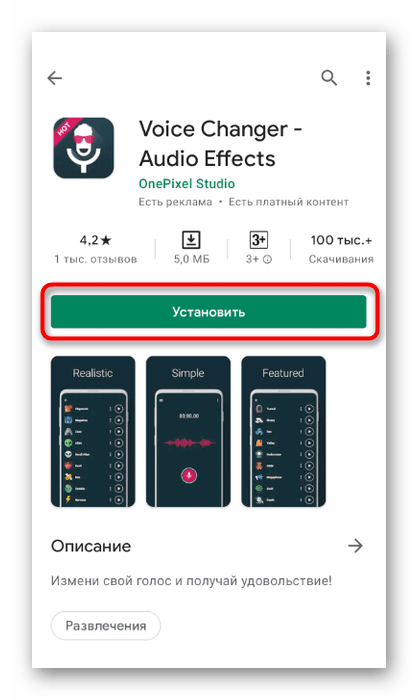
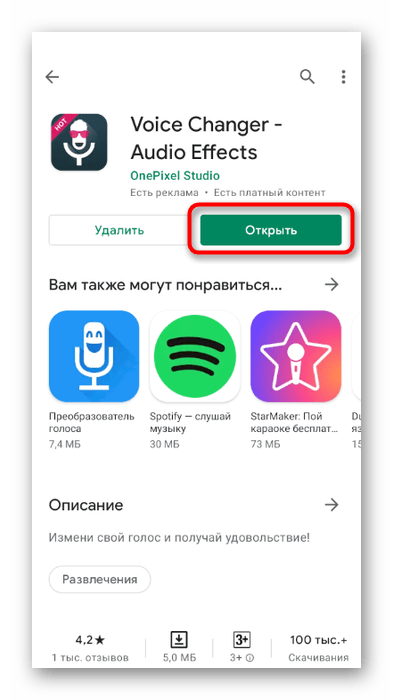
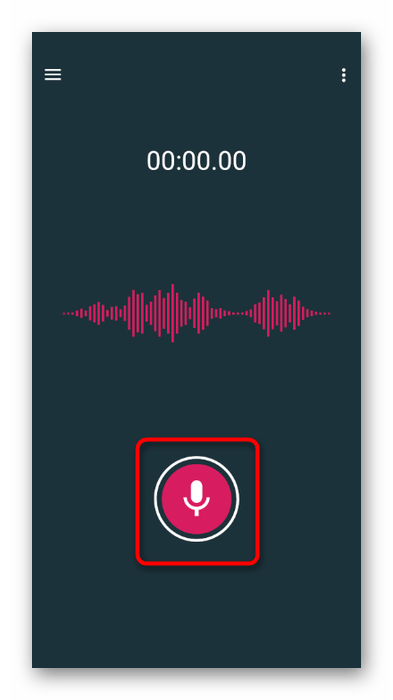
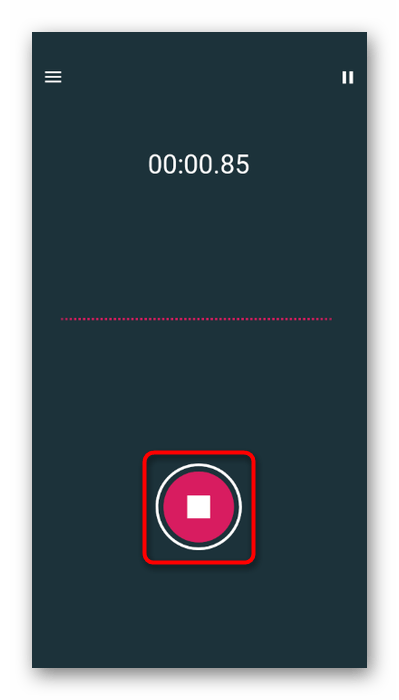
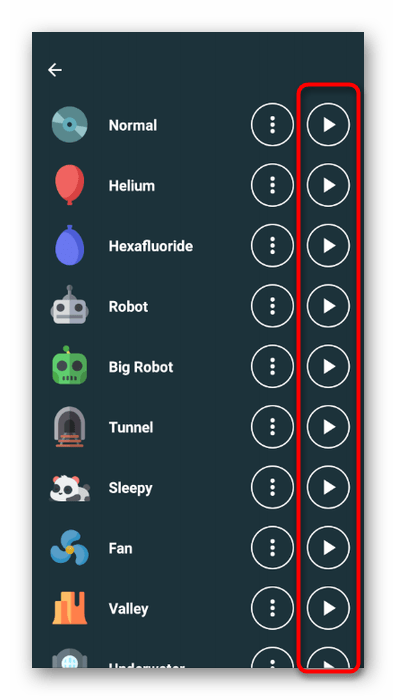
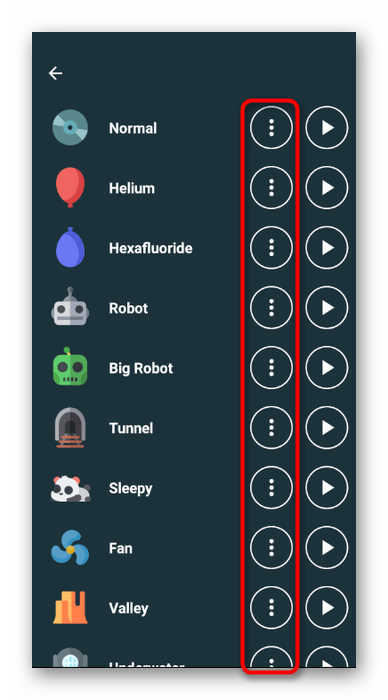
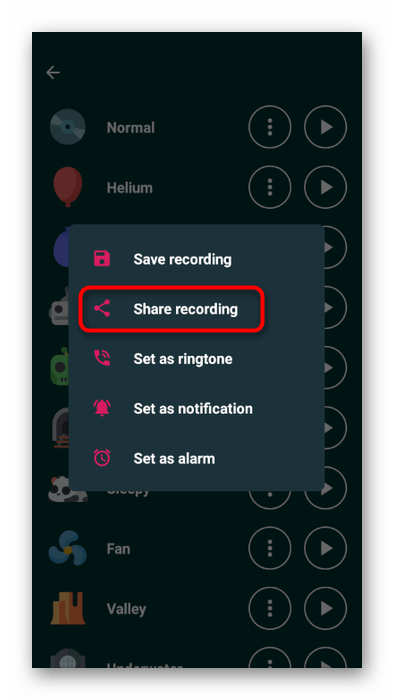
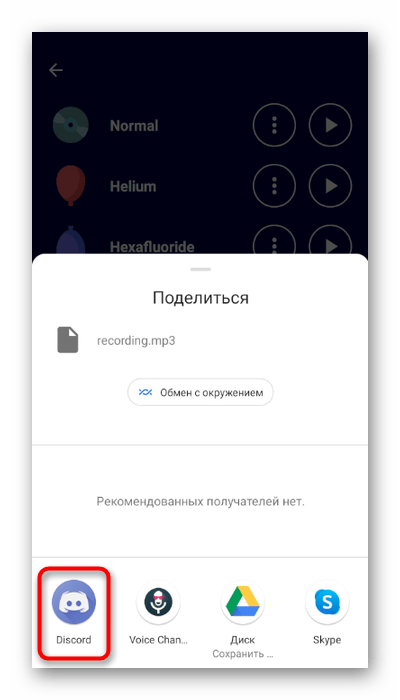

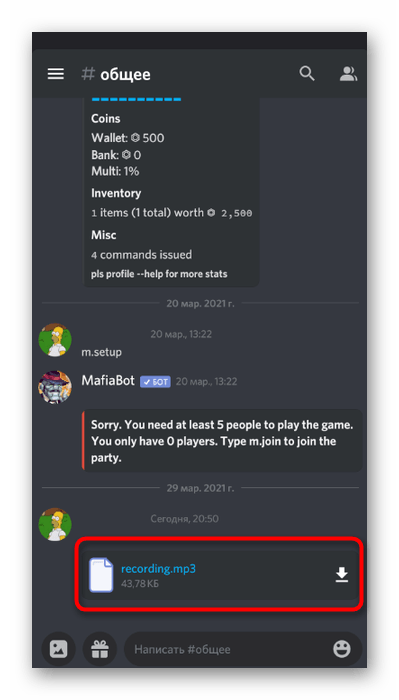

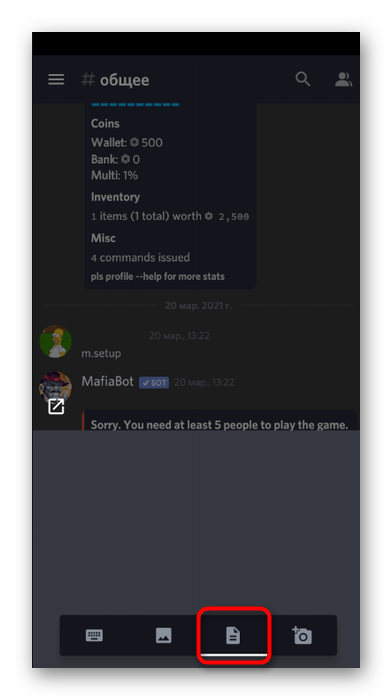
Как видно, подобрать оптимальный вариант для изменения голоса в мобильном приложении Discord довольно сложно, поэтому лучше всего отыскать альтернативное решение. Для этого у вас должен быть доступ к компьютеру, где тоже можно использовать микрофон и установить Дискорд. Для Windows существует гораздо больше подходящих программ, работающих без всяких проблем и ограничений. Узнать, как выполнить ту же задачу, можно в другой статье по ссылке ниже.
Подробнее: Изменение голоса в Discord на компьютере
 Наша группа в TelegramПолезные советы и помощь
Наша группа в TelegramПолезные советы и помощь
 lumpics.ru
lumpics.ru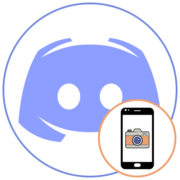



1 и 2 приложение не работают и их удалили, а 3 бесполезен
А на иелефоне?
Я у которого А12. Мдаааааа скачал
1 и 2 вариант не работают 3 бесполезен
Пацани што делат у меня ни палучаетса тока патамушта дискорт уже пользуеца микра
Сначала отключитесь от голосовых чатов и закройте Дискорд. После этого запустите приложение для изменения голоса и повторно подключитесь к чату в Discord. Если ошибка все равно остается, скачайте одно из двух других приложений и проверьте, как сработают они.
Вот у меня сначала менялся голос в самом первом приложении, но после я его перестал слышать, да и в дискорде ничего не поменялось, подскажите что мне делать?